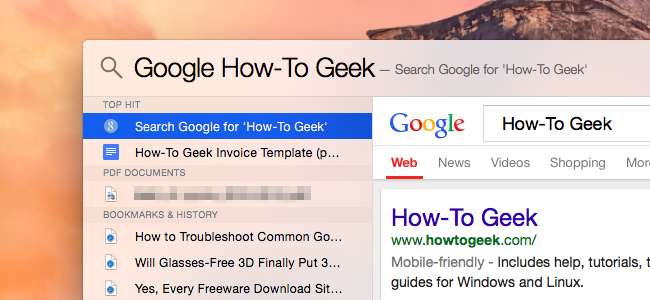
В Mac OS X 10.10 Yosemite появился обновленный интерфейс поиска Spotlight. Но это все еще ограничено. Flashlight преодолевает эти ограничения, добавляя систему плагинов в Spotlight.
Это приложение - не просто набор бонусных функций для Spotlight. Это целая система плагинов, подвергшаяся обратной инженерии. Вы можете установить плагины, созданные другими людьми, или создать свои собственные.
Как это устроено
СВЯЗАННЫЕ С: Как использовать Spotlight в macOS как чемпион
Несмотря на Mac OS X 10.10 Широко разрекламированные функции расширения, приложения не могут добавлять новые функции в общесистемный интерфейс поиска Spotlight . Вы можете выполнять поиск на своем компьютере, выполнять преобразования и просматривать результаты поиска Bing. Но что, если вы хотите искать в Google, просматривать погоду, создавать напоминания, быстро отправлять сообщения и электронные письма и делать другие вещи? Это возможно с помощью системы расширений, а Flashlight - это приложение с открытым исходным кодом, которое добавляет эту систему расширений.
Включить фонарик
Чтобы включить фонарик, скачать приложение фонарик со своего веб-сайта. Разархивируйте его и перетащите его в папку приложений . Дважды щелкните значок фонарика, чтобы запустить его - вам может потребоваться обойти настройки безопасности, если у вас есть GateKeeper включено, так как это приложение в настоящее время не подписано.
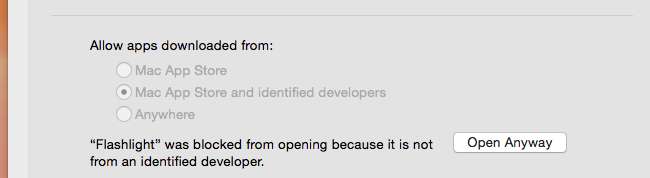
Запустите приложение Flashlight и установите флажок или кнопку «Включить плагины Spotlight», чтобы активировать фонарик и дополнительные плагины Spotlight. После этого вы можете закрыть фонарик, если хотите - он не обязательно должен работать в фоновом режиме.

После того, как вы включите эту опцию, приложение Flashlight просто станет интерфейсом для установки плагинов Spotlight. В разделе «Установленные» также содержится краткий обзор установленных вами плагинов и способов их использования.
После установки плагина просто нажмите Command + Пробел и введите соответствующий ярлык, чтобы использовать его. Не нужно ничего перезапускать - все заработает сразу.

Потрясающие вещи, которые вы можете сделать
Вот несколько отличных примеров того, что плагины позволяют делать с Spotlight:
Поиск в Google : Подключаемый модуль Google позволяет выполнять поиск в каталоге Google из Spotlight, а не только в зависимости от Bing. Установите его и введите что-нибудь вроде «g ваш поиск» или «google ваш поиск» в Spotlight для поиска в Интернете. Spotlight обычно требует, чтобы вы использовали Bing, поэтому Flashlight здесь спасает жизнь, если вы зависите от Google.
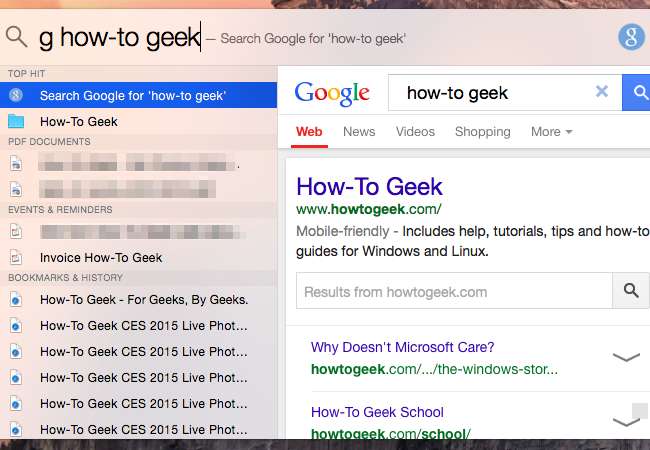
Просмотр погоды : Установите этот плагин, чтобы быстро просматривать погоду в определенном месте. Просто включите прожектор и введите «погода», а затем название города, чтобы увидеть прогноз погоды для этого места.
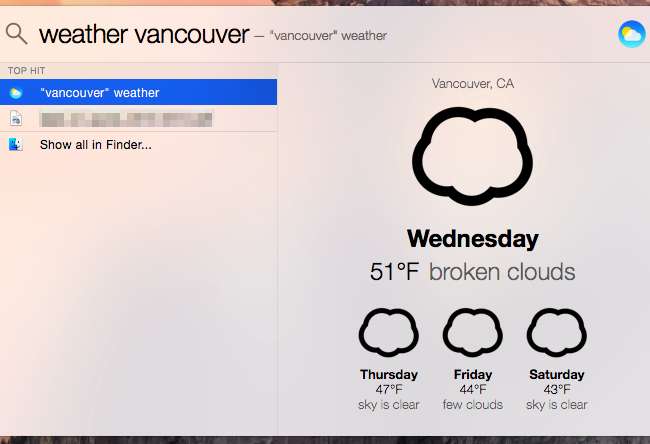
Создавать напоминания : Используйте Spotlight для создания напоминаний с помощью плагина Remind Me. Введите что-нибудь вроде «напомнить мне вынести мусор во вторник вечером» и нажмите Enter, чтобы быстро создать напоминание в приложении Apple Reminders.
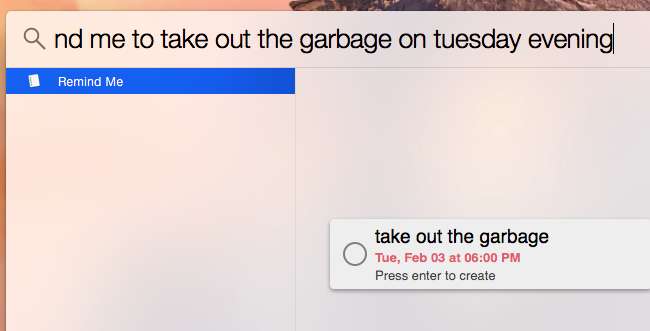
Спросите Вольфрама Альфа : Введите «wa», а затем выполните поиск, чтобы спросить о чем-то Wolfram Alpha. Как мы уже говорили ранее, Wolfram Alpha может ответить на множество удивительных вопросов что в противном случае вам может потребоваться глубокое исследование или математические вычисления, чтобы ответить!
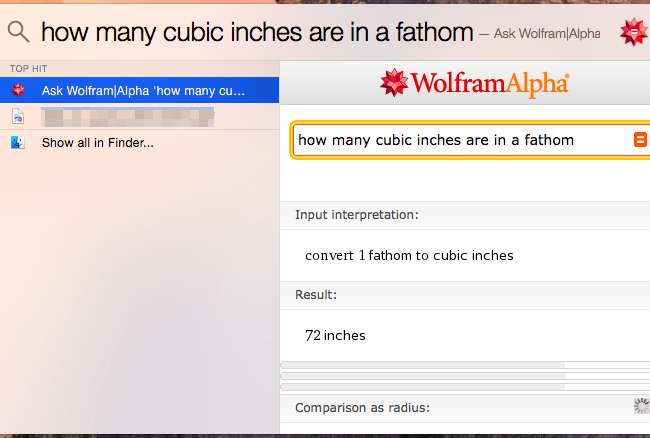
Создать события календаря : Подключаемый модуль календаря позволяет вам быстро создавать события календаря, чтобы вы могли сказать Spotlight что-то вроде «в следующий вторник у меня встреча в 15:00», и он создаст для вас календарное событие.

Отправить iMessages : Подключаемый модуль iMessage может отправлять сообщения через службу Apple iMessage. Это дает возможность отправлять смс сообщения прямо из Spotlight. Просто введите что-нибудь вроде «текст chris, hello» после его установки.
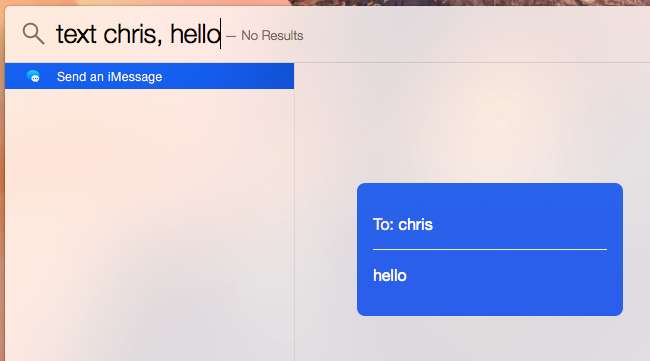
Отправлять электронную почту : Подключаемый модуль электронной почты позволяет быстро отправлять электронные письма из Spotlight. Например, вы можете ввести что-то вроде «отправить электронное письмо на адрес [email protected] с темой« Привет »и сказать« Привет, как дела? » Предварительный просмотр автоматически показывает, как будет выглядеть ваше электронное письмо, когда вы продолжите вводить текст.
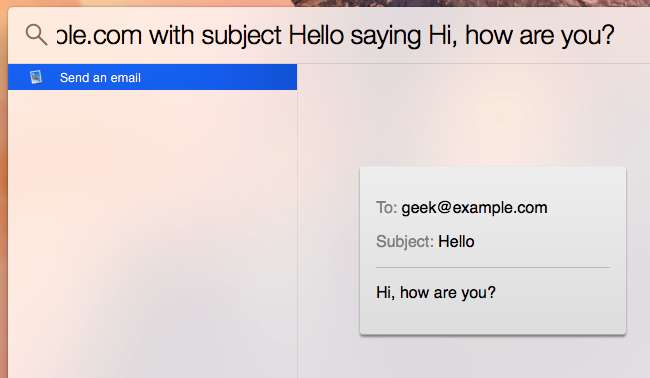
Перевести слова : Подключаемый модуль Instranslator позволяет быстро переводить слова с одного языка на другой, типа «переводить слово на язык», чтобы получить быстрый перевод, не заходя в браузер.
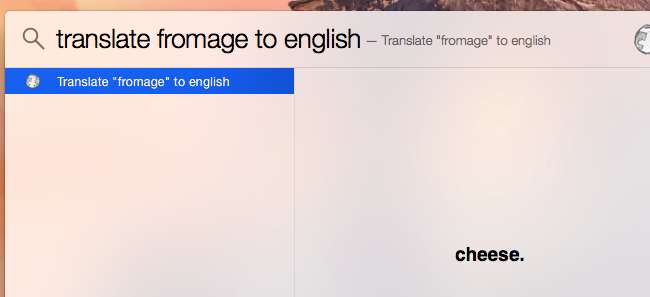
Запустить команды терминала : Плагин терминала позволяет быстро запускать команды терминала из Spotlight. Например, введите «ping google.com», а затем нажмите Enter, чтобы быстро начать проверку связи с google.com, не открывая сначала терминал - терминал откроется для вас. Если у вас есть каталог, открытый в поисковике, команда будет запущена в этом каталоге.
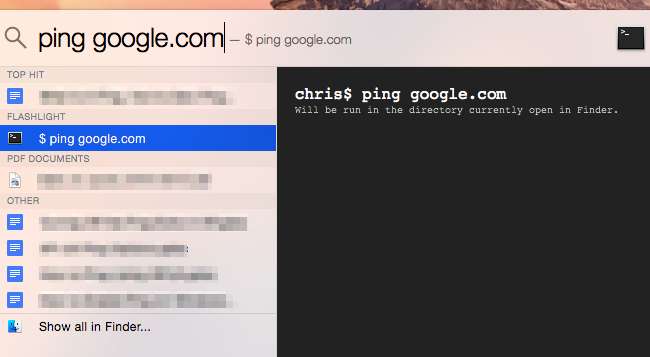
Создайте свои собственные плагины
Вы также можете создавать свои собственные плагины - например, вы можете быстро выполнить поиск на другом веб-сайте (например, How-To Geek!) Из окна поиска Spotlight.
Вы можете либо следовать Инструкции по созданию плагина на сайте Flashlight или используйте рабочий процесс Automator. Чтобы начать, щелкните меню «Новый плагин» в приложении «Фонарик».

Apple действительно должна добавить систему расширений для Spotlight в саму Mac OS X, и, надеюсь, они это сделают в будущей версии. На данный момент Flashlight - лучший способ расширить возможности Spotlight и сделать его полезным не только для запуска приложений.







